[Microsoft Edge] サイドバーを表示する / アプリを設定する
Q. 質問
「Microsoft Edge」のサイドバーについて教えてください。
A. 回答
Microsoft Edgeを起動すると右側に表示できる、検索やゲームなどのウェブ用のアプリに簡単にアクセスできる機能です。
ここで紹介している操作手順は、Microsoft Edge バージョン 136.0.3240.64のものです。
更新状況によっては表示される画面が異なる場合があります。
目的に合った項目を以下より確認してください。
サイドバーを表示 / 非表示にする方法
-
 「スタート」ボタンをクリックして、スタートメニューから
「スタート」ボタンをクリックして、スタートメニューから 「Microsoft Edge」のアイコンをクリックします。※「Microsoft Edge」がない場合は右上「すべてのアプリ」をクリックし、一覧から探してください。
「Microsoft Edge」のアイコンをクリックします。※「Microsoft Edge」がない場合は右上「すべてのアプリ」をクリックし、一覧から探してください。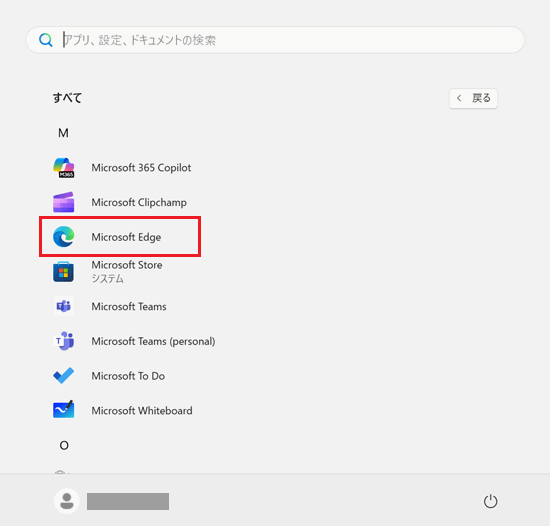
-
「Microsoft Edge」が表示されます。画面の右上に表示されている
 「…」アイコンをクリックします。
「…」アイコンをクリックします。
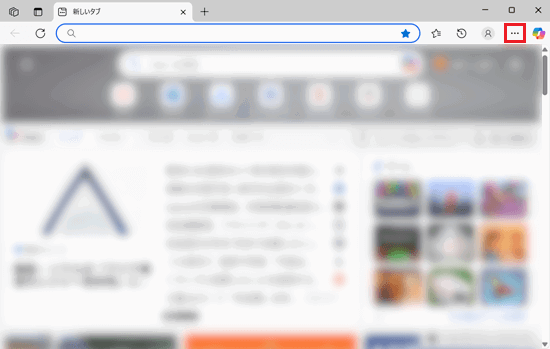
-
表示されたメニューの中から「設定」 をクリックします。

-
Microsoft Edgeの「設定」画面が表示されましたら画面左側メニューから「Copilot とサイドバー」をクリックします。
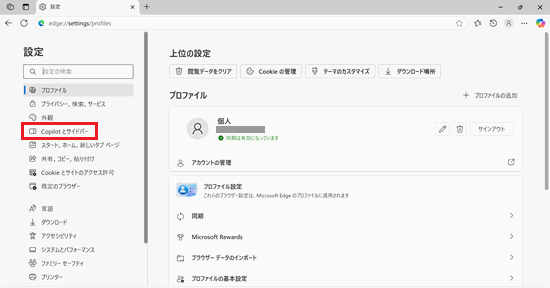 参考情報
参考情報Microsoft Edgeの画面を小さくしていた場合、Microsoft Edgeの「設定」を開いても左側にメニューが表示されない場合があります。
-
その際は、画面左上にある
 「≡」ボタンをクリックします。
「≡」ボタンをクリックします。
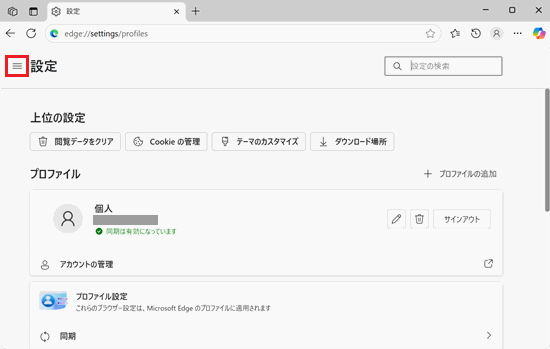
-
左側にメニューが表示されます。
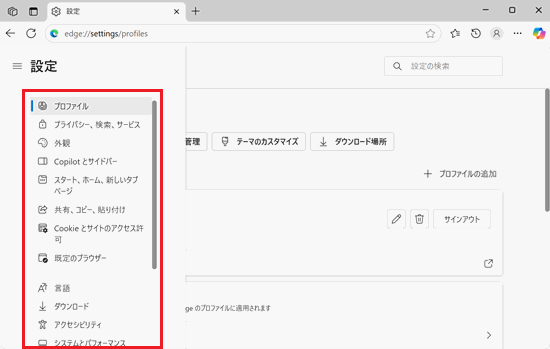
-
-
「サイドバーの表示」と表示されましたら「常にオン」か、ご利用状況によって「自動非表示」にチェックを入れます。
「オフ」にすると、サイドバーは表示されません。
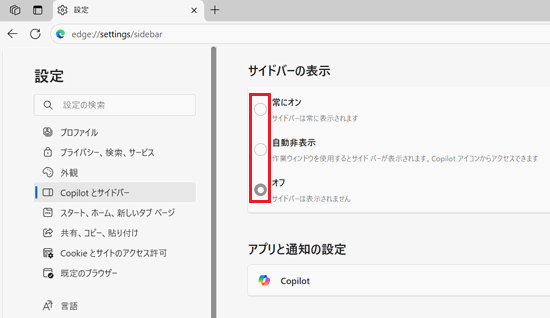
-
「常にオン」にするとMicrosoft Edgeの画面右端にサイドバーが表示されます。
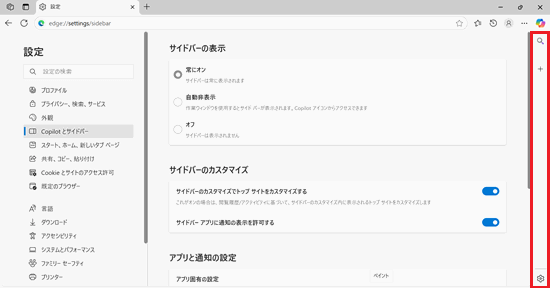
以上で操作は終了です。
サイドバーにアプリを追加する / 削除する方法
-
Microsoft Edgeのサイドバーにある「+」アイコンをクリックします。

-
「カスタマイズ」が表示されましたら、一覧からサイドバーに追加したいアプリをクリックするとサイドバーにアプリが追加されます。
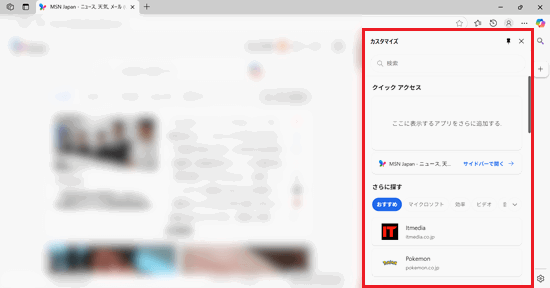
-
クリックしたアプリのアイコンがサイドバーに追加されていきます。
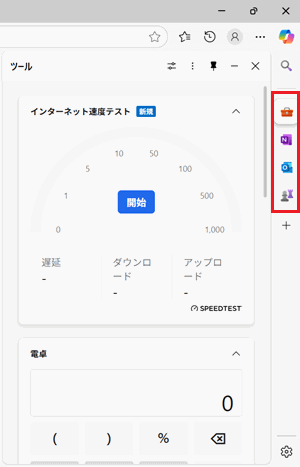
-
サイドバーからアプリを削除したい場合は、表示したアプリ右上の「×」ボタンで閉じるか、サイドバー上の削除したいアプリを右クリックし「アプリを終了する」をクリックします。
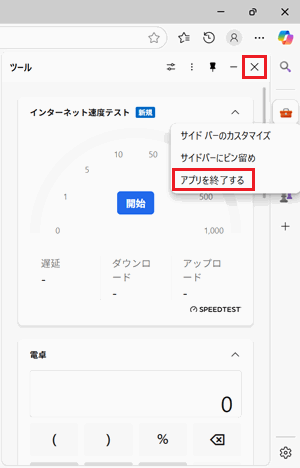
以上で操作は終了です。